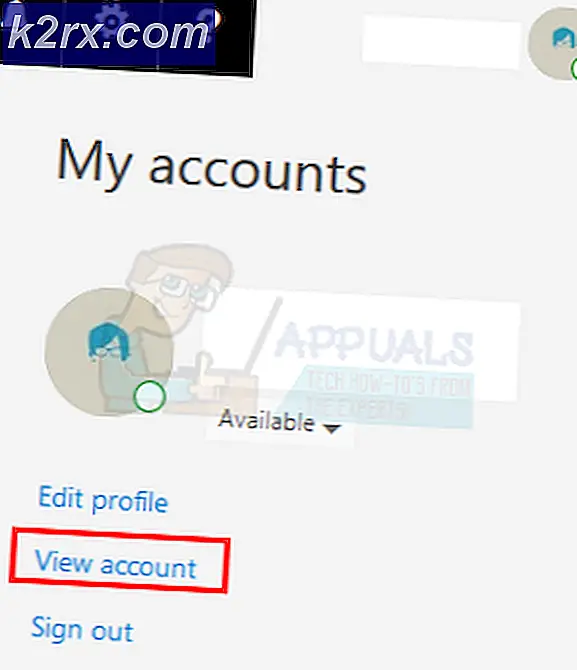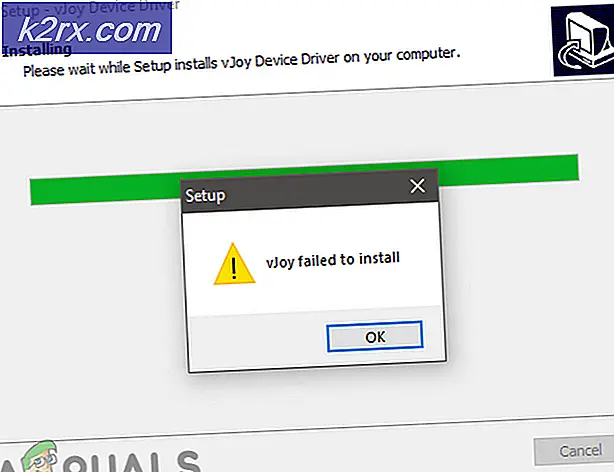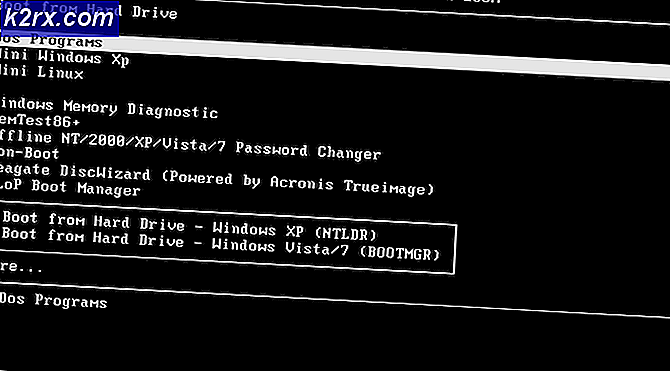Bagaimana Sepenuhnya Menghapus Program Keamanan Komputer Pihak Ketiga
Di zaman sekarang ini, komputer kita seperti ekstensi dari makhluk kita - mereka tidak hanya membantu kita menyelesaikan tugas sehari-hari tetapi juga mengandung sebagian dari informasi dan data kita yang paling sensitif. Itulah yang terjadi, setiap orang yang memiliki komputer ingin tidak berusaha ketika menyangkut keamanan komputer mereka. Semua versi Sistem Operasi Windows dilengkapi dengan program keamanan internal - Windows Firewall yang dibundel dengan Windows Defender (pada Windows 8, 8.1 dan 10) atau Microsoft Security Essentials (pada Windows 7 atau yang lebih lama). Namun, banyak pengguna Windows, percaya bahwa langkah-langkah keamanan bawaan Windows tidak cukup, menginstal program keamanan komputer pihak ketiga (antivirus, aplikasi anti-malware dan firewall, misalnya).
Mendapatkan program keamanan pihak ketiga sangat mudah dilihat karena ada lusinan di luar sana untuk setiap ceruk, dan tidak dapat disangkal bahwa ada berbagai manfaat untuk penggunaan sebagian besar program keamanan pihak ketiga. Namun demikian, mereka yang menginstal dan menggunakan program keamanan komputer pihak ketiga seringkali merasa perlu untuk mencopot pemasangannya di masa depan, dan melakukannya bukanlah tugas yang mudah dalam banyak kasus.
Beberapa alasan paling umum mengapa pengguna Windows merasa perlu mencopot pemasangan program keamanan pihak ketiga termasuk lisensinya untuk penggunaan program yang kedaluwarsa, program bertabrakan dengan elemen lain di komputer mereka dan menciptakan masalah, dan pengguna tidak menginginkan program di komputer mereka lagi. Apa pun alasan Anda, menghapus sebagian besar aplikasi keamanan pihak ketiga tidak berjalan di taman. Jika Anda ingin berhasil dan menghapus instalan aplikasi keamanan pihak ketiga sepenuhnya dari komputer Anda, Anda harus:
- Tekan tombol Logo Windows + R untuk meluncurkan Run
- Ketik appwiz. cpl ke dalam dialog Run dan tekan Enter .
- Anda akan disajikan dengan daftar semua program yang diinstal di komputer Anda. Cari program keamanan pihak ketiga yang ingin Anda hapus instalannya dalam daftar ini, klik kanan pada itu dan klik Uninstall .
- Buka wizard penghapus instalasi untuk menghapus instalasi aplikasi.
Aplikasi akan berhasil dihapus pada saat Anda mencapai akhir wizard penghapus instalasi, meskipun Anda mungkin perlu me - restart komputer agar perubahan diterapkan.
TIP PRO: Jika masalahnya ada pada komputer Anda atau laptop / notebook, Anda harus mencoba menggunakan Perangkat Lunak Reimage Plus yang dapat memindai repositori dan mengganti file yang rusak dan hilang. Ini berfungsi dalam banyak kasus, di mana masalah ini berasal karena sistem yang rusak. Anda dapat mengunduh Reimage Plus dengan Mengklik di SiniMenghapus instalasi aplikasi keamanan pihak ketiga, sayangnya, bagian yang mudah dalam kasus sebagian besar aplikasi. Bagian yang sulit adalah menyingkirkan semua file dan pengaturan sisa yang sebagian besar aplikasi ini tinggalkan ketika mereka dihapus. Jika Anda tidak menyingkirkan file dan pengaturan yang ditinggalkan aplikasi keamanan setelah Anda menghapusnya, mereka hanya akan menimbulkan masalah bagi Anda di masa depan. Untuk menyingkirkan setiap dan semua file dan elemen lain yang ditinggalkan oleh aplikasi keamanan pihak ketiga yang telah Anda copot, Anda perlu:
- Klik di sini untuk diarahkan ke daftar alat penghapusan untuk semua aplikasi keamanan pihak ketiga yang banyak digunakan.
- Telusuri daftar dan temukan entri untuk program keamanan yang Anda copot dari komputer Anda.
- Klik tautan yang disediakan untuk alat penghapusan aplikasi yang bersangkutan.
- Baca petunjuk apa pun yang Anda temukan di halaman yang mengarahkan tautan Anda dengan hati-hati, dan unduh alat penghapusan dari sana.
- Setelah alat penghapus selesai diunduh, navigasikan ke tempat yang telah diunduh, cari dan klik dua kali untuk meluncurkannya.
- Ikuti petunjuk di layar dan lewati alat penghapusan untuk menyingkirkan apa pun yang ditinggalkan oleh aplikasi yang dihapus.
Jangan biarkan komputer Anda rentan! Jika Anda menghapus program keamanan pihak ketiga dan tidak memiliki cadangan lain, pastikan untuk mengaktifkan program keamanan internal komputer Anda (Windows Defender atau Microsoft Security Essentials) untuk memastikannya tetap terlindung.
TIP PRO: Jika masalahnya ada pada komputer Anda atau laptop / notebook, Anda harus mencoba menggunakan Perangkat Lunak Reimage Plus yang dapat memindai repositori dan mengganti file yang rusak dan hilang. Ini berfungsi dalam banyak kasus, di mana masalah ini berasal karena sistem yang rusak. Anda dapat mengunduh Reimage Plus dengan Mengklik di Sini